さまざまなトピックを扱うYouTubeチャンネルやクリエイターが多いです。お気に入りのYouTubeチャンネルを高画質でダウンロードして、永久にオフラインでアクセスしたい場合は、4K Video Downloader Plusがまさに必要です。ダウンロードを開始するには、以下の簡単な手順に従ってください。
1. 4K Video Downloader Plusを起動します。macOS、Windows、Linux、Androidで利用できます。
2. ダウンロードしたいYouTubeチャンネルへのリンクをコピーします。
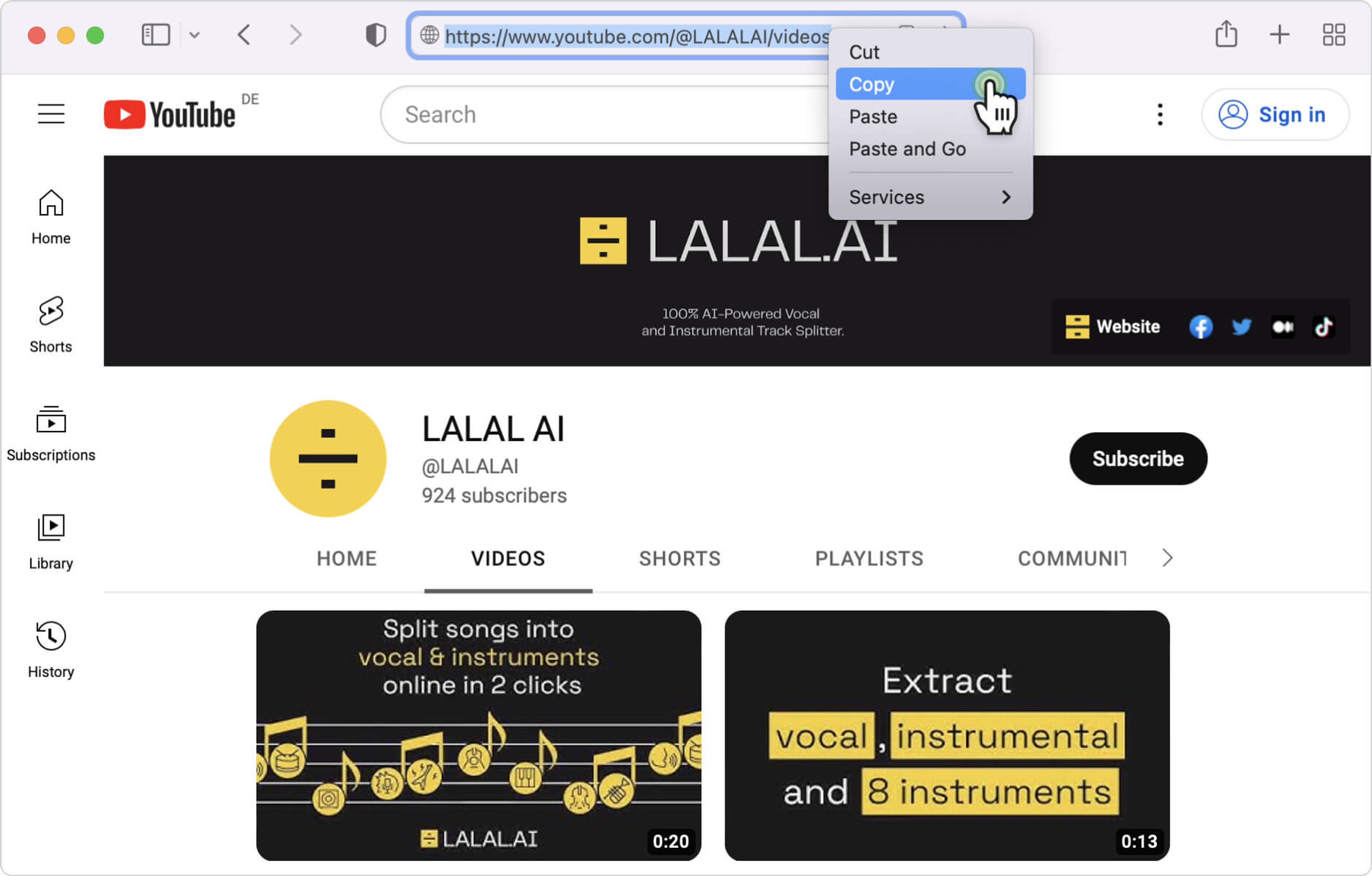
3. ダウンローダーの 「リンクを貼り付け」 ボタンをクリックします。
4. ドロップダウンリストから「チャンネルをダウンロード」 オプションを選択します。
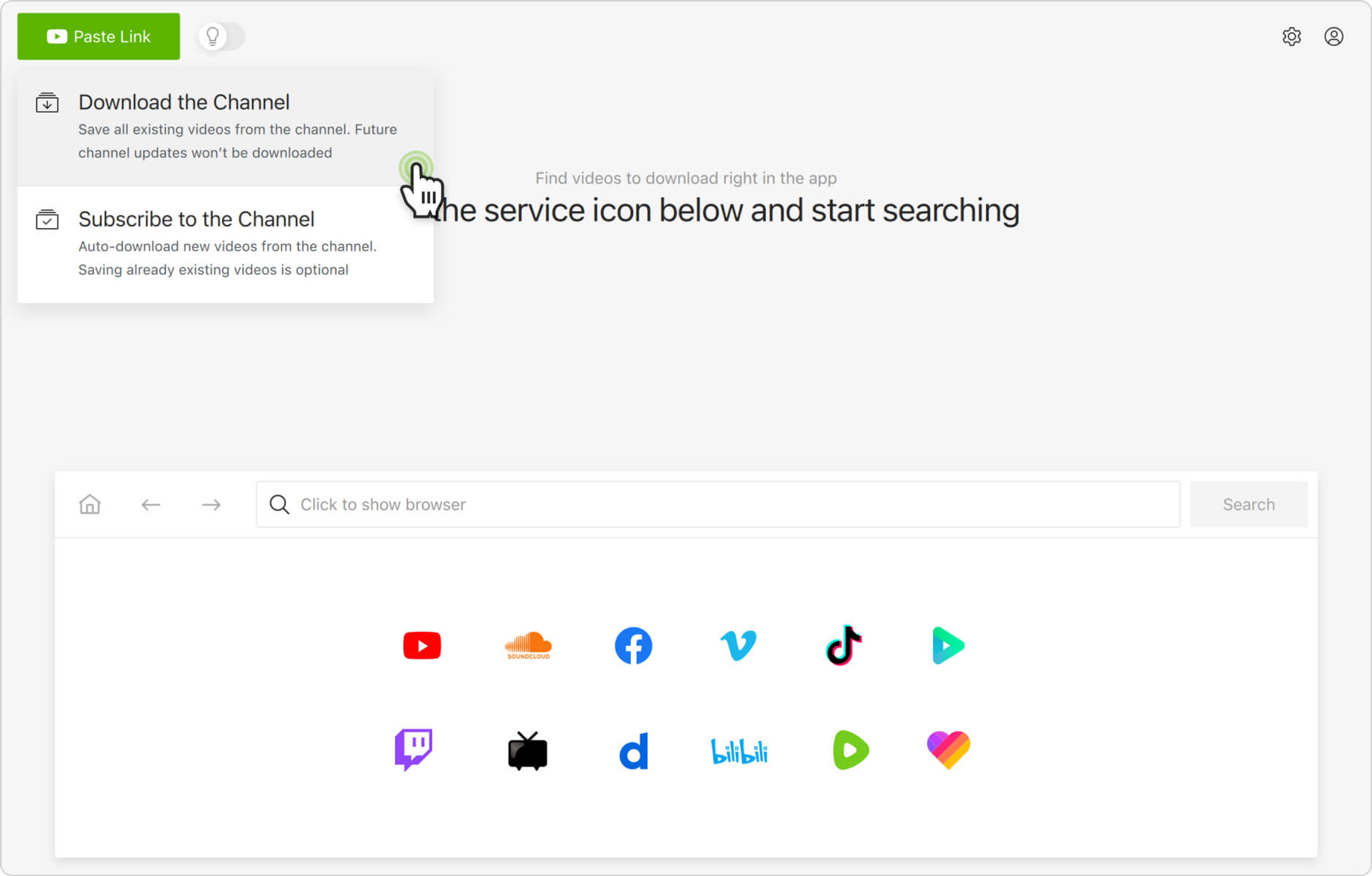
5. 形式、画質、出力フォルダーを選択します。
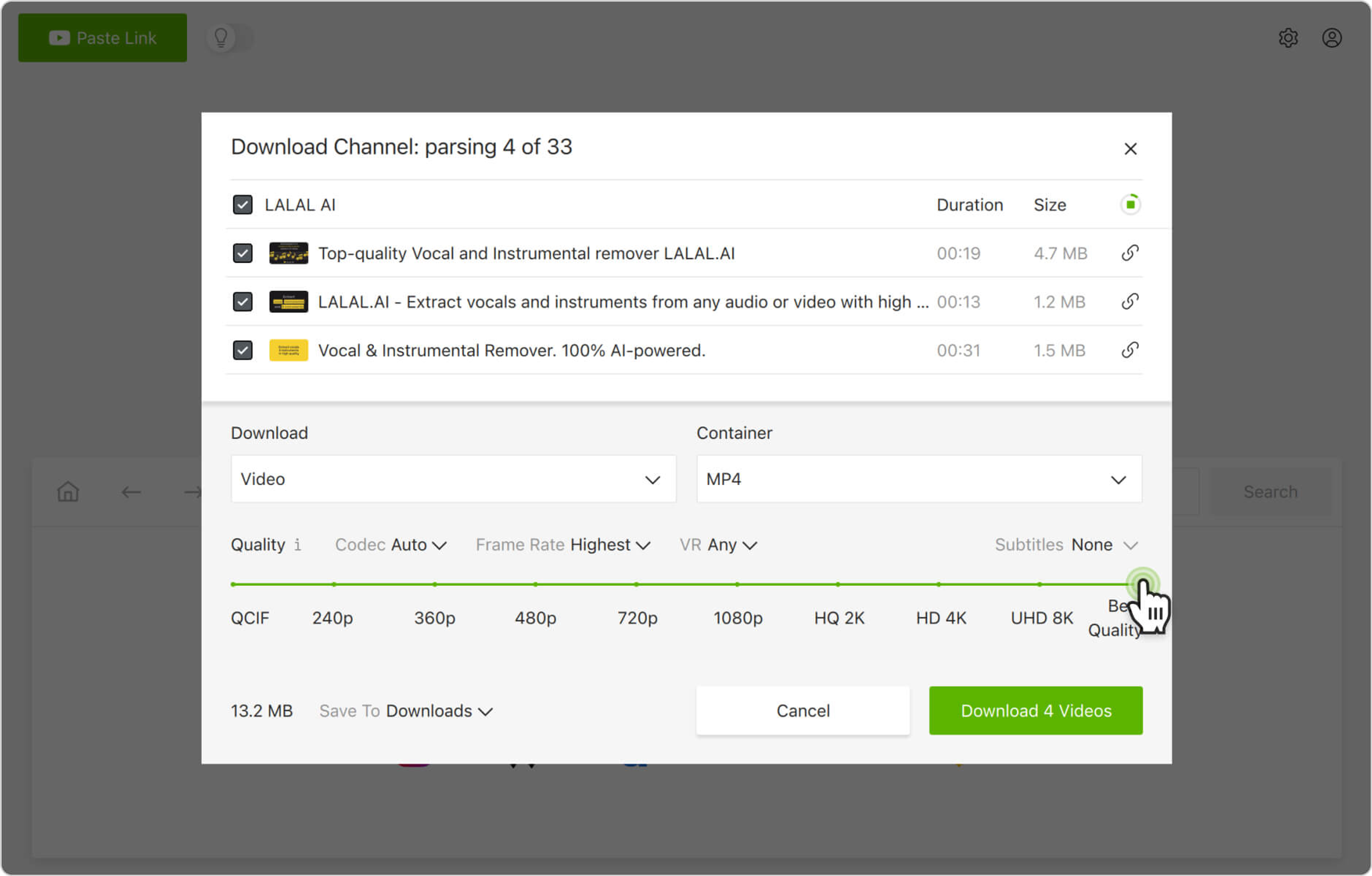
6. 「ダウンロード」 をクリックします。
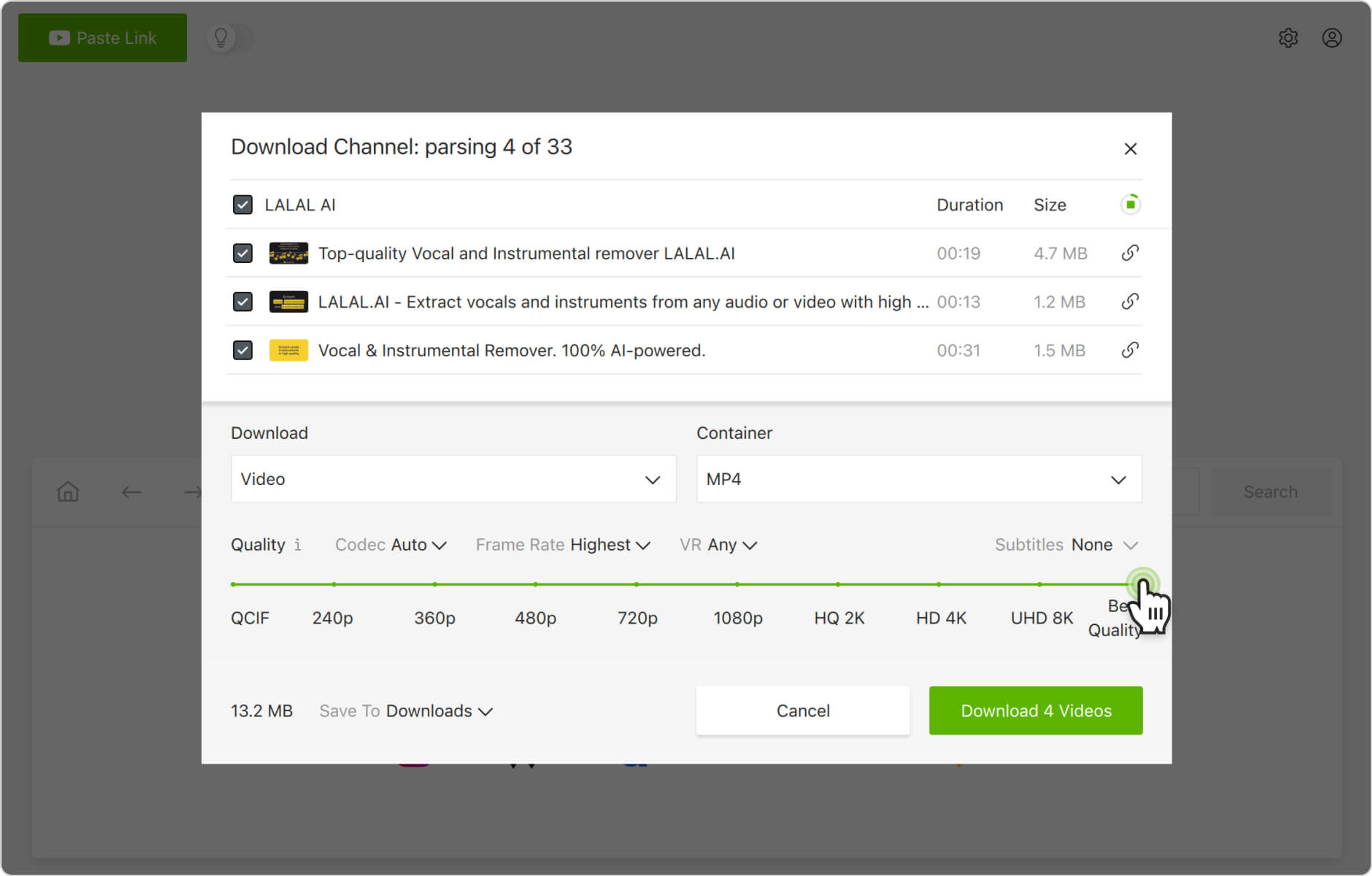
あるいは、アプリ内のブラウザでYouTubeチャンネルを見つけてダウンロードすることもできます。これにより、アプリを終了せずにYouTubeを閲覧し、その場でコンテンツをダウンロードできます。